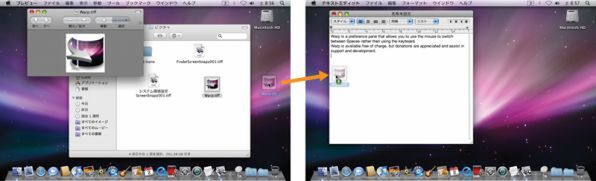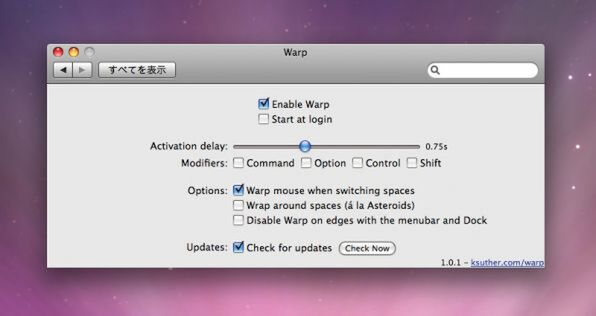- Q
- Spacesのスペースの切り替え方法はショートカットが基本みたいで、直感的ではないのが不満です。
- A
- マウスカーソルを画面端に移動するだけで、隣の操作スペースに移動できるユーティリティーがあります。

|
Warp 開発元/Kent Sutherland 種類/フリーウェア インストール/単純コピー http://www.ksuther.com/ |
|---|
マルチモニター感覚でSpacesを使いこなす
Leopardの新機能であるSpacesは、基本的に操作スペースの切り替えには「F8」キーや「control」+矢印キーなどのショートカットを利用する。タイピング中なら簡単に切り替えられるものの、マウスでの作業中の切り替えはやや面倒だ。
そんなときは、「Warp」を使えば一発で解消する。カーソルを画面の端に移動するだけで、デュアルモニター環境で隣のモニターに移動するような直感的な操作でスペースを移動できるのだ。
画面切り替え時の待ち時間を短くする、ショートカットキーと併用するなどで、使いやすいように変更するといい。
(MacPeople 2008年4月号より転載)
ご要望をお寄せください
付属ソフトでできないことを実現したい、Windowsでできる作業をMacでもやりたい──といった悩みや要望をお待ちしています。件名に「オンラインウェアQ&A」と明記し、都道府県名と氏名(ペンネーム可)、要望内容を「macpeople@mac.com」までお送りください。

この連載の記事
-
第88回
iPhone/Mac
空きメモリーを確保する「iFreeMem」 -
第87回
iPhone/Mac
テレビ番組の見逃しを防ぐ「TelevTable」 -
第86回
iPhone/Mac
YouTubeの動画を連続再生する「MacTubes」 -
第85回
iPhone/Mac
Gmailのアカウントを切り替える「Mailplane」 -
第84回
iPhone/Mac
複数の電子辞書を串刺し検索できる「Jamming」 -
第83回
iPhone/Mac
デジカメ写真の選別に便利な「imgSeek」 -
第82回
iPhone/Mac
アドレスブックの住所を元に宛名を作成「葉書AB」 -
第81回
iPhone/Mac
複数のマシンで同期できるメモ「Evernote」 -
第80回
iPhone/Mac
カセットテープをMacに取り込もう! 「QTRex」 -
第79回
iPhone/Mac
SafariやFirefoxなどのブックマークをまとめる「AllBookmarks」 -
第78回
iPhone/Mac
GoogleドキュメントをSpotlightで検索「Precipitate」 - この連載の一覧へ